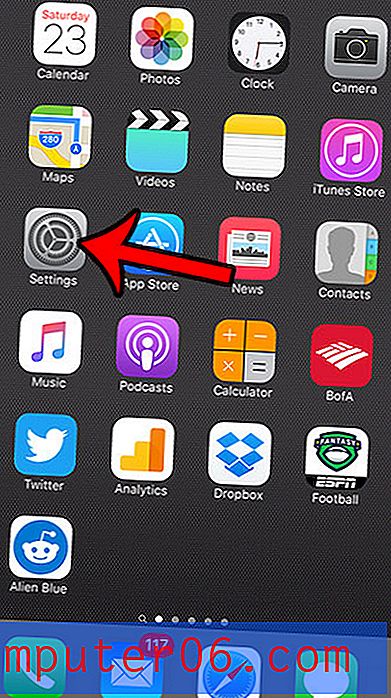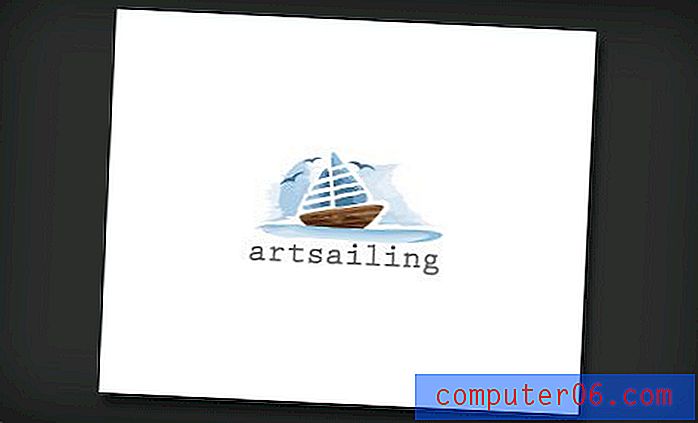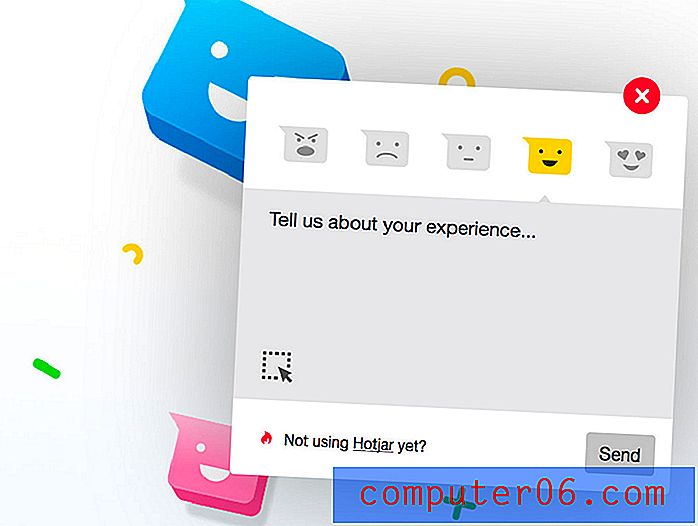Jak se přihlásit k webhostingu na Hostgator.com
Toto je druhá ze čtyř částí série o vytváření vlastního blogu nebo webu pomocí Hostgator a WordPress. Každá ze čtyř částí série je propojena níže, takže můžete přeskočit na tu, která je pro vaše aktuální potřeby nejrelevantnější.
- Část 1 - Získání názvu domény
- Část 2 - Nastavení hostovacího účtu (tento článek)
- Část 3 - Změna názvových serverů
- Část 4 - Instalace WordPress
Až budete mít název domény pro svůj web (pokud ještě nemáte doménu, podívejte se na náš článek o koupi domény od hostgator), potřebujete účet hostingu, kde můžete vložit všechny informace, které chcete, aby lidé uvidíte, kdy navštíví vaši doménu. Pokud jde o výběr poskytovatele webhostingu, máte k dispozici mnoho možností, ale jednou z těch, které jsem používal mnoho let, je Hostgator. Mají spolehlivé doby provozu, weby na jejich hostitelské platformě jsou rychlé a pohotové a máte velkou kontrolu nad způsobem, jakým vaše webové stránky fungují. Je také velmi přívětivý pro začátečníky, takže nebudete muset být nervózní, pokud jste poprvé založili web.
V našem předchozím článku o koupi názvu domény jsme zaregistrovali doménu u hostgatoru s názvem answeryourtech.com. V níže uvedených krocích se chystáme k registraci hostovacího účtu u hostgátora, kde bude hostováno toto doménové jméno.
Klepnutím sem přejdete na webovou stránku hostování hostingu
Jak vytvořit webhostingový účet s hostgatorem
Krok 1: Pokud jste tak ještě neučinili kliknutím na výše uvedený odkaz, přejděte na webovou stránku hostgator pro webhosting.

Krok 2: Vyberte plán, který chcete zakoupit. Plán šrafování je nejlevnější možností, ale pokud plánujete hostit více než jednu webovou stránku, budete muset vybrat plán Baby nebo Business.
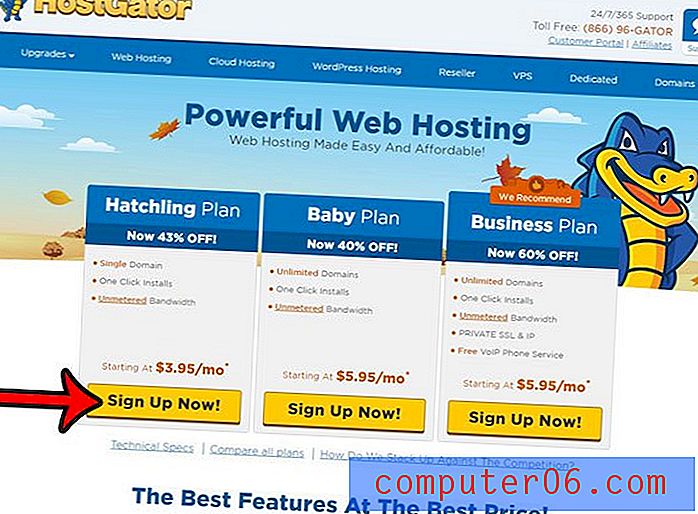
Krok 3: Pokud jste si již doménu zakoupili v našem posledním článku, klikněte na tlačítko Přihlásit se v pravém horním rohu obrazovky a přihlaste se ke svému stávajícímu účtu Hostgator. Poté klikněte na možnost I Already Own This This Domain a zadejte doménu které jste zaregistrovali. V opačném případě můžete kliknout na kartu Zaregistrovat novou doménu nebo již vlastnit tuto doménu a vytvořit účet hostování pro doménu s jiným registrátorem.
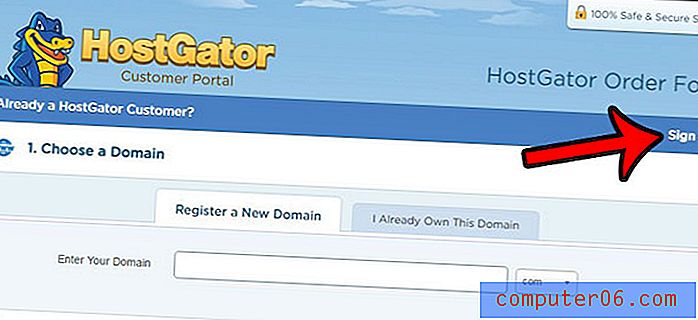
Krok 4: Klepnutím na rozbalovací nabídku Fakturační cyklus vyberte délku trvání hostovacího účtu a poté zadejte uživatelské jméno hostujícího účtu. Obvykle rád chodím s 1 rokem, ale pokud si nejste jisti, zda chcete web, nebo si můžete vybrat jednu z dlouhodobějších délek, můžete si vybrat možnost z měsíce na měsíc, pokud víte, že budete mít web na chvíli. Všimněte si, že s podmínkami 1 rok, 2 roky nebo 3 roky budete platit celou částku předem, ale průměrné měsíční náklady budou nižší.
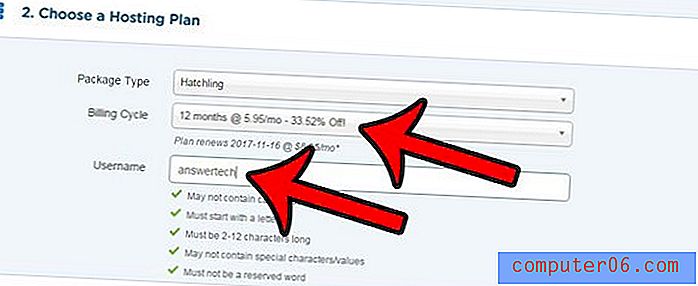
Krok 5: Použijte informace o kreditní kartě, které jsou uloženy do vašeho souboru, pokud již máte účet hostgátora, nebo klikněte na možnosti Uživatelská nová kreditní karta nebo Použít Paypal . Nezapomeňte také zrušit zaškrtnutí všech možností v části Doplňkové služby, které nechcete.
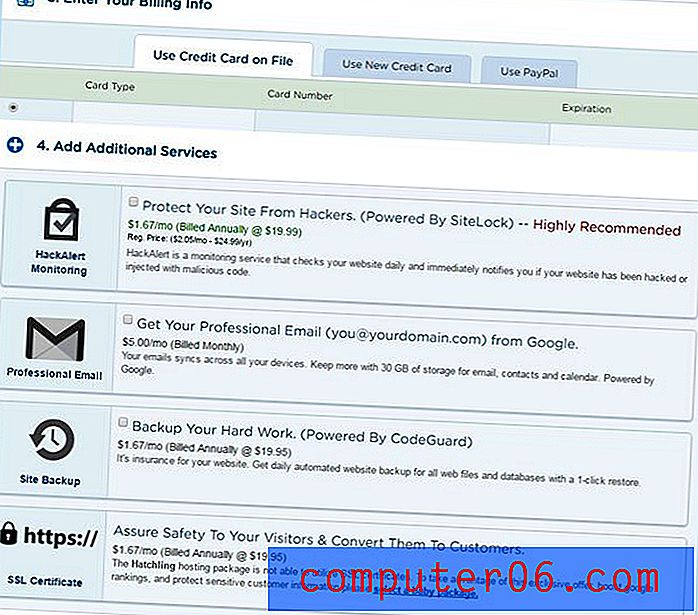
Krok 6: Přejděte dolů a potvrďte, že jsou všechny údaje v objednávce správné, zaškrtněte políčko vlevo od Přečetl jsem si a souhlasím s podmínkami služby, pak klikněte na tlačítko Checkout Now .
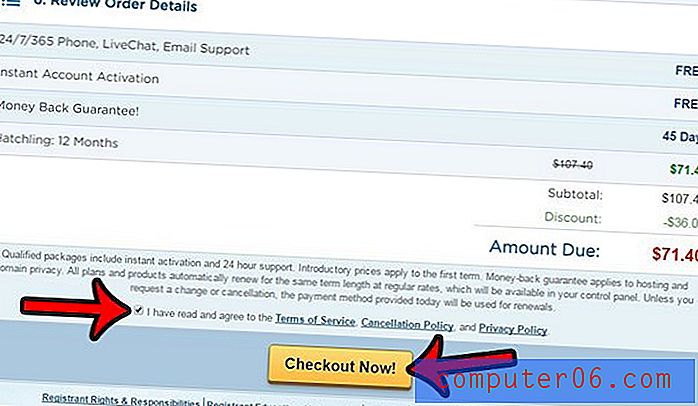
Už tam skoro jsme! Nyní máte doménové jméno a hostingový účet. Jedinou věcí, kterou zbývá, je nastavení webu. Chystáme se nastavit WordPress na hostingovém účtu hostování webhostingu. Tato další část je zdarma a potrvá pouze několik minut. Kliknutím sem si můžete přečíst náš článek o změně názvových serverů pro vaši doménu Hostgator tak, aby ukazovaly na váš hostingový účet.
Některé odkazy v tomto článku jsou přidružené odkazy. To znamená, že pokud se rozhodnete pro nákup od hostgator, dostaneme provizi za tento nákup.